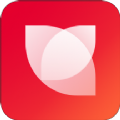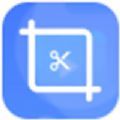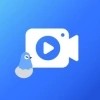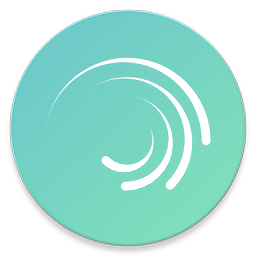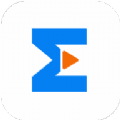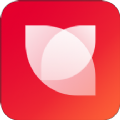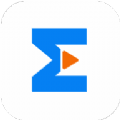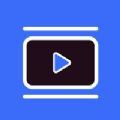剪映如何添加视频转场?剪映是一款剪辑视频的软件,对于新手和小白用户制作剪辑视频非常友好,带有多种特效功能以及裁剪变速功能,非常好用,但是会有好多小伙伴都不知道有些功能如何使用, 下面分享吧小编为大家带来了相关教程,需要的小伙伴快来看看吧。
方法/步骤分享:
1、打开软件,然后点击开始创作;
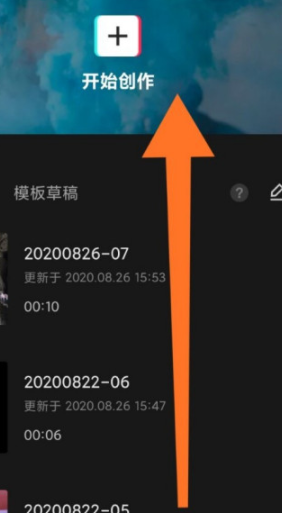
2、然后添加至少两段素材,点击添加;
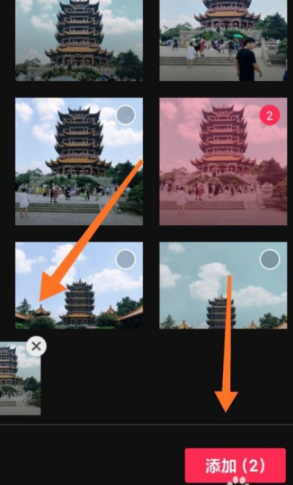
3、进入编辑页面,我们点击两段素材中间的白色条块;
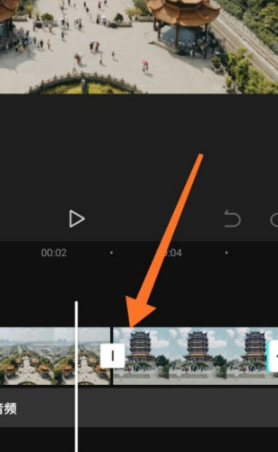

5、选择了转场之后,可以根据实际需要调节时长;
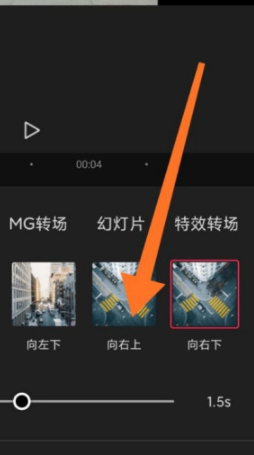
6、最后回到编辑页面,预览效果即可。
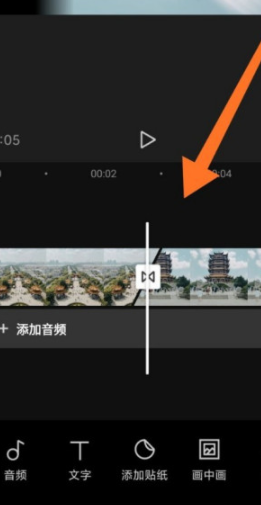
以上就是小编跟大家分享的剪映添加视频转场方法介绍,想了解更多剪映的教程使用,欢迎关注分享吧下载站,每天为你带来各种类型的教程下载!
| 剪映各个功能使用教程大全 | |
| 调节阴影 | 变速视频 |
| 画中画功能使用 | 设置视频封面 |
| 旋转视频 | 去除水印 |
| 使用画布模糊 | 闪退解决 |
| 更多相关教程:点击查看 | |